当您急需打开一份重要的WPS表格(.et 或 .xlsx 文件),却看到“WPS表格在试图打开文件时遇到错误”的提示时,无疑会感到焦虑。这个问题非常普遍,但好消息是,它通常并非无解。wps官网深入研究了网络上最常见的解决方案,并将其系统化地整理成一份从易到难、从表及里的终极排查指南,旨在帮助您快速定位问题并恢复您的文件。
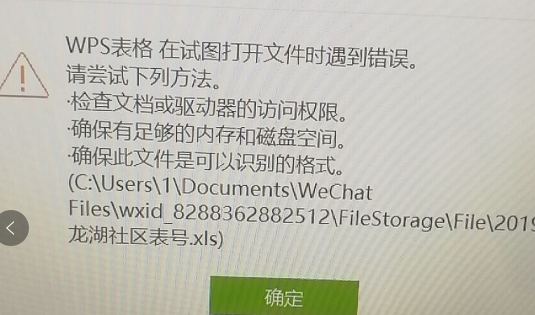
一、快速排查:先用最简单的方法(成功率50%)
在进行复杂操作前,请务必先尝试以下几个简单的步骤。很多时候,问题仅仅是临时的软件或系统小故障。
1. 重启WPS程序
完全关闭WPS Office,包括后台进程(可以从任务管理器中检查并结束相关进程),然后重新打开文件。这是最简单也最有效的“玄学”修复法。
2. 检查文件名和路径
确保文件名和文件所在的文件夹路径中不包含特殊字符,如 / \ : * ? " | 等。同时,过长的文件路径也可能导致打开失败。尝试将文件移动到桌面,并重命名为一个简单的英文名(如 test.xlsx)再试一次。
3. 更改文件扩展名
有时,文件扩展名与其实际格式不匹配会导致错误。
- 如果文件是
.xlsx,尝试将其重命名为.xls。 - 如果文件是
.xls,尝试将其重命名为.xlsx。
操作方法: 在文件资源管理器中,点击“查看”,勾选“文件扩展名”,然后右键点击文件 -> 重命名。
二、文件本身的问题:定位到具体文件进行修复
如果只有特定的某个文件打不开,问题很可能出在文件本身。
1. 使用WPS表格自带的修复功能
WPS内置了强大的文件修复工具,这是解决文件损坏的首选方案。
- 打开WPS表格程序(不要直接双击问题文件)。
- 点击左上角的“文件”菜单,选择“打开”。
- 在弹出的对话框中,找到您的问题文件,先单击选中它,不要双击。
- 点击右下角“打开”按钮旁边的小箭头,在下拉菜单中选择“打开并修复”。
- WPS会尝试修复文件并打开它。成功后,请立即另存为一个新文件。
2. 解除文件锁定(信任问题)
从网络下载或从他人处接收的文件,可能会被Windows系统标记为“不安全”,从而导致WPS拒绝打开。
- 右键点击该表格文件,选择“属性”。
- 在“常规”选项卡底部,您可能会看到一个“安全”区域,提示“此文件来自其他计算机,可能被阻止以帮助保护您的计算机”。
- 点击旁边的“解除锁定”按钮,然后点击“确定”。
- 再次尝试打开文件。
3. 使用其他软件尝试打开
如果条件允许,可以尝试使用 Microsoft Excel 或其他兼容的电子表格软件(如 LibreOffice Calc)打开该文件。如果其他软件可以成功打开,说明问题在于WPS与该特定文件的兼容性。此时,您可以在其他软件中将文件“另存为”一个新的 .xlsx 文件,再用WPS打开。
三、WPS软件的故障:当所有表格都无法打开时
如果您发现任何表格文件都无法用WPS打开,那么问题很可能出在WPS软件本身。
1. 修复WPS Office安装
WPS的安装文件可能已损坏。您可以通过其自带的配置工具进行修复。
- 点击Windows的“开始”菜单,找到“WPS Office”文件夹。
- 在文件夹中,找到并运行“WPS Office 工具”或“配置工具”。
- 在弹出的窗口中,选择“高级”。
- 点击“修复安装”,等待程序自动完成修复过程。完成后重启电脑再试。
2. 关闭硬件加速
硬件图形加速有时会与显卡驱动程序冲突,导致显示和打开文件异常。
- 打开一个空白的WPS表格。
- 点击左上角的“文件”菜单,选择“选项”。
- 在“常规与保存”选项卡中,找到“硬件加速”相关的选项。
- 取消勾选“开启硬件加速”或类似的选项。
- 点击“确定”,重启WPS程序。
3. 更新或重新安装WPS
如果以上方法均无效,可能是WPS版本过旧或安装存在严重问题。
- 更新: 在WPS程序中,找到“帮助”菜单,点击“检查更新”,将其升级到最新版本。
- 重装: 从Windows“控制面板”或“设置”中卸载WPS Office,然后从 WPS官网 下载最新的安装包,重新进行安装。
四、系统与环境冲突:高级排查方案
在极少数情况下,问题可能源于系统环境。
1. 检查杀毒软件和防火墙
部分杀毒软件可能会错误地将WPS的正常读写行为判断为恶意操作并加以阻止。尝试暂时禁用您的杀毒软件或防火墙,然后再次打开文件。如果问题解决,请将WPS Office程序添加到杀毒软件的“信任列表”或“白名单”中。
2. 以管理员身份运行
权限不足也可能导致文件无法访问。右键点击WPS表格的快捷方式,选择“以管理员身份运行”,然后再从程序内部打开文件。
五、防患于未然:如何从根源上避免此问题
解决问题固然重要,但预防才是上策。
- 定期备份: 对重要的表格文件,养成定期备份到不同位置(如U盘、云盘)的好习惯。
- 正常关闭: 始终通过“文件”->“退出”或点击右上角关闭按钮来正常关闭WPS,避免在文件未保存时强制关机或结束进程。
- 保持更新: 及时更新您的WPS Office和操作系统,以获取最新的功能和安全补丁。
- 来源可靠: 尽量从可信的来源获取文件,警惕邮件附件和不明网站下载的文件。
六、总结
“WPS表格在试图打开文件时遇到错误”是一个综合性问题,其背后原因多样。遵循“先简后繁、先己后人(先文件后软件)”的排查思路,您大概率可以自行解决。从简单的重启、重命名,到文件修复、软件重装,再到系统环境检查,wps官网为您提供了一条清晰的解决路径。希望您能通过wps官网的帮助,顺利打开您的重要文件。



